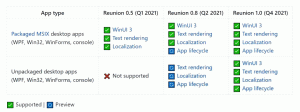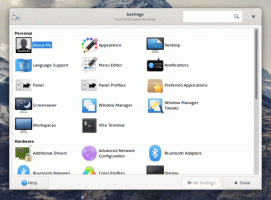Kako onemogočiti ali omogočiti uporabniški račun v sistemu Windows 10
Windows 10 vam v spodnjem levem kotu prijavnega zaslona prikaže seznam vseh uporabniških računov, ki so na voljo v vašem računalniku. Lahko kliknete avatar uporabnika, po potrebi vnesete geslo in se prijavite s priloženimi poverilnicami. V sistemu Windows 10 je mogoče onemogočiti določene uporabniške račune. Po tem jih ne bo mogoče uporabiti za prijavo. Evo kako.
Oglas
Možnost onemogočanja uporabniškega računa je dober način za preprečevanje njegove uporabe. Na primer, če si izbrišite račun, bodo vsi povezani podatki, nastavitve in možnosti za vedno odstranjeni. Ko pa onemogočite uporabniški račun v sistemu Windows 10, ga lahko pozneje znova omogočite in uporabljate brez težav.
Če onemogočite uporabniški račun, ta izgine z zaslona za prijavo in s seznama računov v meniju Start. Prav tako ne bo mogoče dostopati do računalnika z onemogočenim računom prek omrežja. Morate biti prijavljeni kot skrbnik nadaljevati.
Če želite onemogočiti uporabniški račun v sistemu Windows 10, naredite naslednje.
Z desno miškino tipko kliknite gumb Start v opravilni vrstici in izberite Računalniško upravljanje iz kontekstnega menija.
V razdelku Upravljanje računalnika -> Sistemska orodja izberite element Lokalni uporabniki in skupine ->Uporabniki.

Dvokliknite uporabniški račun, ki ga želite omogočiti ali onemogočiti. To bo odprlo lastnosti računa.
Zdaj potrdite potrditveno polje Račun je onemogočen in kliknite gumb V redu.
S tem boste onemogočili izbrani uporabniški račun.
Orodje za lokalne uporabnike in skupine ni na voljo v domači (jedrni) izdaji sistema Windows 10. Namesto tega lahko uporabite poseben ukaz konzole.
Če želite onemogočiti uporabniški račun v sistemu Windows 10 Home, morate odpreti povišan ukazni poziv. Tam vnesite naslednji ukaz:
net uporabnik "nekatero uporabniško ime" /aktiven: ne
Zamenjajte del »nekaj uporabniškega imena« z dejanskim imenom uporabniškega računa, ki ga želite onemogočiti.
Če želite omogočiti uporabniški račun v sistemu Windows 10, lahko uporabite Computer Management ali ukaz net user console.
Če želite omogočiti uporabniški račun z upravljanjem računalnika, odprite lastnosti računa in počistite potrditveno polje »Račun je onemogočen«:
Če želite omogočiti uporabniški račun s posebnim ukazom konzole, odprite povišan ukazni poziv in vnesite
net uporabnik "nekatero uporabniško ime" /aktiven: da
Zamenjajte del »nekaj uporabniškega imena« z dejanskim imenom uporabniškega računa, ki ga želite omogočiti.
Poleg tega vas bo morda zanimalo branje kako skriti uporabniške račune z zaslona za prijavo v sistemu Windows 10. Skrivanje računa se razlikuje od popolnega onemogočanja računa.
To je to.